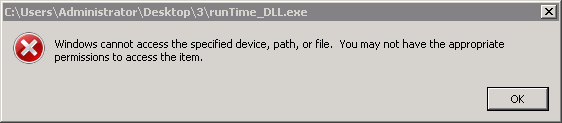Erweitern Sie Benutzererfahrung, um die folgenden Richtlinieneinstellungen für übereinstimmende Benutzer und Endpunkte
zu konfigurieren:
|
Richtlinieneinstellung
|
Details
|
||
|
System-Tray-Symbol anzeigen
|
Über das Taskleistensymbol (
|
||
|
Benachrichtigungspopups anzeigen
|
Die Anzeige von Benachrichtigungen kann für bestimmte Benutzer unangebracht sein.
Beispiel: Benutzer spezieller Endpunkte, wie z. B. Geldautomaten, medizinische Geräte,
Kioske und Tankstellen, können durch Benachrichtigungen und entsprechende Interaktionsanfragen
irritiert werden.
|
||
|
Neues Inventar erstellen
|
Endpunkte generieren Bestandslisten, um neue und gelöschte Anwendungen nachzuverfolgen.
Endpoint Application Control sammelt in regelmäßigen Abständen Anwendungsbestandslisten
von Endpunkten.
Wählen Sie ein Zeitintervall aus, wie z. B. täglich oder wöchentlich.
|
||
|
Startzeit
|
Wählen Sie eine Startzeit für die Überprüfung der Bestandsliste aus.
|